Сложно сразу сказать, почему не работает интернет на телефоне. Существует довольно много причин, способных повлиять на качество работы интернета. Проблема может быть связана с самим оборудованием, плохим сигналом сети, отсутствием необходимых настроек и т.п. Разумеется, универсального способа решения проблемы нет. Прежде чем устранить проблему необходимо выяснить, почему нет интернета, то есть, определить конкретную причину.
В рамках этого обзора мы расскажем, по какой причине может отсутствовать интернет и как наладить соединение с сетью. Инструкция будет актуальна независимо от того, услугами какого оператора Вы пользуетесь. Неважно, не работает интернет на МТС, Билайне, МегаФоне, Теле2 или Yota, мы постараемся помочь Вам устранить проблему, разумеется, если это возможно.
Причины отсутствия интернета и способы решения проблемы
Современный человек зависим от интернета и многие не находят себе места, когда их телефон не хочет подключаться к сети или загружает страницы слишком медленно. Не спешите паниковать, наверняка проблему можно быстро устранить и все вернется на свои места. Мы подготовили список самых распространенных причин, по которым может не работать интернет. Для каждой причины подготовлена отдельная инструкция, руководствуясь которой можно решить проблему.
Интернет может отсутствовать по следующим причинам:
- Сбились настройки;
- Абонент находится вне зоны действия сети;
- Ведутся технические работы на стороне оператора;
- Вышло из строя устройство;
- Нет денег на балансе телефона;
- Закончился доступный в рамках вашего тарифа интернет-трафик;
- Отключена передача данных на телефоне;
- Не произошла автоматическая регистрация в сети.
Как видите, причин отсутствия интернета существует много и мы подробно рассмотрим каждую из них. Разумеется, возможны и другие причины, мы перечислили самые распространенные. Если вам сложно определить, почему не работает интернет на телефоне в вашем случае, то ознакомьтесь со статьей полностью и проверьте все причины.
- Внимание
В некоторых случаях абонент не может повлиять на решение проблемы, связанной с отсутствием интернета. Например, если причина в самом устройстве или вызвана техническими работами на стороне оператора.
Отсутствуют настройки интернета
Вполне вероятно, интернет не работает в связи с отсутствием необходимых настроек. Не спешите списывать эту причину, даже если ранее Вы выходили со своего устройства в интернет, но в определенный момент подключение к сети стало невозможным. Настройки могли просто сбиться. В любом случае рекомендуем Вам проверить настройки интернета на своём телефоне. Если у вас нет необходимых познаний, то вам поможет Ваш оператор. Обратитесь в справочный центр или закажите настройки самостоятельно с помощью специальной команды или SMS.
Запрос на получение настроек интернета для самых популярных операторов:
- Билайн. Позвоните по номеру 06503 ;
- МТС. Отправьте пустое SMS на номер 1234;
- МегаФон. Отправьте SMS с текстом 1 на номер 5049 ;
- Теле2. Позвоните по номеру 679 ;
- Yota. Закажите настройки через .
Если вы пользуетесь услугами другого оператора сотовой связи, то для заказа настроек позвоните в справочный центр. Попросите специалиста выслать Вам автоматические настройки интернета. После обновления настроек интернета по прежнему нет? Переходите к следующей причине!
Интернет отключен по инициативе оператора
Понятия не имеете, почему не работает интернет на телефоне? Возможно, у вас попросту закончился трафик и оператор отключил вам доступ в интернет до конца расчетного периода. Многие посчитают эту причину слишком банальной, но поверьте, нередко именно с этим связано отсутствие интернета.
Пожалуй, не имеет смысла объяснять, как исправить ситуацию в данном случае. Вам необходимо дождаться начисления очередного пакета трафика или заказать у оператора дополнительный пакет интернета. Если Вы не знаете, сколько трафика для Вас доступно, получите эту информацию с помощью личного кабинета или специальной команды.
Запрос информации об остатке трафика для самых популярных операторов:
- Билайн. Позвоните по номеру 06745 ;
- МТС. Наберите USSD-команду * 111 * 217 # ;
- МегаФон. Наберите USSD-команду * 158 #
- Теле2. Воспользуйтесь командой * 155 # .
Если после запроса информации об остатке трафика выяснилось, что вы уже израсходовали доступный до конца расчетного периода интернет, подключите дополнительный пакет. Описание дополнительных пакетов интернет-трафика и команды для их подключения можно найти на нашем сайте или официальном ресурсе вашего оператора.
Другие причины отсутствия интернета
Так и не удалось выяснить, почему не работает интернет на телефоне? Возможно, причина настолько банальна, что вы и мысли о ней не допускаете, например, у вас отрицательный баланс или отключена передача данных. Ниже приведены возможные причины отсутствия интернета.
- Отключена передача данных. Проверьте, включена ли на телефоне функция передачи данных. В зависимости от модели телефона путь к этой функции может отличаться. На большинстве устройств, работающих на операционной системе Андроид включение передачи данных осуществляется в специальном меню, которое можно вызвать, есть провести пальцем сверху экрана к низу.
- Нет денег на балансе. Не работает интернет и сотовая связь? В такой ситуации в первую очередь необходимо проверить баланс. Возможно, произошло запланированное списание средств (в связи с наличием какой-то платной подписки). Если баланс отрицательный, то для восстановления доступа в сеть нужно просто пополнить счет.
- Плохой сигнал сети. Если Вам не удается поймать связь, не стоит удивляться отсутствию интернета. К сожалению, сотовая связь пока еще не покрыла все уголки страны, поэтому такая причина имеет место быть.
- Технические работы на стороне оператора или высокая нагрузка на сеть. Довольно часто, отсутствие интернета вызвано какими-то действиями самого оператора. Например, могут вестись технические работы, в связи с чем не будет работать интернет. Также не стоит забывать о таком нюансе, как загруженность сети. Эти причины невозможно определить самостоятельно по каким-то признакам. Звоните в центр поддержки и уточняйте, с чем связано отсутствие интернета.
- Проблема с устройством. Техника не вечна и рано или поздно она выходит из строя. Возможно, вы не можете выйти в интернет, так как такая возможность более не поддерживается вашим телефоном. Определить эту причину не имея определенных познаний в устройстве телефона сложно, поэтому сначала нужно проверить все перечисленные выше причины. Если ничего не помогло, имеет смысл проверить устройство обратившись к соответствующему специалисту.
Надеемся, вы узнали, почему не работает интернет на телефоне и решили проблему. Конечно же, возможны и другие причины отсутствия интернета, но рассмотреть их все в рамках одного обзора не представляется возможным.
Как вам хорошо известно, Билайн - это не только один из ведущих сотовых операторов России, но и один из крупнейших интернет-провайдеров. Многие абоненты, столкнувшись с проблемой нерабочего мобильного интернета сразу бросаются настраивать свои гаджеты, а между тем причины, по которым не работает мобильный интернет Билайн, могут лежать на поверхности. Итак, почему же не работает мобильный интернет Билайн?
- Удостоверьтесь, что ваше устройство действительно поддерживает выход в интернет.
Информацию об этом можно посмотреть, например, на коробке из-под вашего телефона или планшетаКак бы смешно это не звучало, но проверить нужно. Если вы купили дешевый китайский гаджет, то, вероятнее всего, нарвались на подделку, в которой функция выхода в интернет вообще не предусмотрена.
- Проверьте, подключен ли у вас «Пакет трёх услуг».
Это бесплатная услуга, она не имеет абонентской платы и позволяет пользоваться мобильным интернетом, WAP и MMS по технологии 2G, EDGE и 3G/4G/LTE (если позволяет сеть).Вообще-то «Пакет трёх услуг» подключается автоматически при покупке SIM-карты, но всякое может быть: вдруг произошел какой-то сбой, и именно на ваш номер эта услуга не подключена? А возможно вы отключили ее ранее и забыли об этом?
Чтобы проверить, подключен ли «Пакет трёх услуг» на вашей SIM-карте, позвоните на бесплатный сервисный номер 0674-09 . В ответ вы получите SMS-сообщение со списком всех подключенных услуг. Если «Пакет трёх услуг» в этом списке не значится, то чтобы его подключить, позвоните по номеру 0674-09-181 .
В случае, если вы отключали «Пакет трех услуг» ранее, то подключить эту услугу вновь можно USSD-командой ✶ 110 ✶ 181 # .
- Убедитесь, что в вашем устройстве включена передача данных.
Как проверить:- Для ОС Android:
На экране с приложениями выберите меню «Настройки». Найдите раздел, отвечающий за настройки «Передачи данных», и выберите его. В разных версиях операционной системы данный раздел называется по-разному: «Использование данных», «Передача данных», «Настройки сотовой сети» и т.п. «Передача данных» должна быть включена («галочка» напротив). Статус «Передачи данных» можно также посмотреть в меню с настройками в Центре Уведомлений. Опустите «шторку» и найдите значок, отвечающий за передачу данных. Он должен быть активен. - Для ОС iOS:
Для iPhone под управлением iOS 7: «Настройки» → «Сотовая связь».
Для iPad под управлением iOS 7: «Настройки» → «Сотовые данные».
Для iPhone и iPad под управлением iOS 6 или более ранних версий: «Настройки» → «Основные» → «Сеть». Во всех случаях переключатель «Сотовые данные» должен быть включен. - Для ОС Windows Phone:
На основном экране проведите пальцем влево, нажмите «Настройки» → «Передача данных» (или «Мобильные сети»). Проверьте, чтобы переключатель для включения «Передачи данных» был включен.
- Для ОС Android:
- Убедитесь, что на счете вашего телефона достаточно средств
для списания абонентской платы за мобильный интернет.
Все тарифы Билайн имеют свою абонентскую плату, которая списывается в начале каждого месяца использования. Обратите внимание: отсчет ведется не с календарного начала месяца, а с того дня, когда вы купили SIM-карту или подключили интернет (перешли на специальный тариф, купили пакет интернет-трафика - не важно). То есть, если вы подключились 12 июля, то и абонентская плата будет списываться 12 числа каждого месяца.И здесь очень легко попасть впросак: у вас может быть положительный баланс, вы без проблем можете звонить и отправлять SMS, но вот если денег недостаточно для оплаты интернета, то он работать не будет.
Что делать? Просто пополните баланс. Не помогло? Перегрузите свой девайс.
- Проверьте, не превышена ли квота трафика.
Если говорить по-русски, то это означает, что у каждого тарифа, даже самого безлимитного, есть лимит - ограниченное количество мега- или гигабайт, доступное для использования в течение месяца (опять же: месяца не календарного, а с того момента, когда вы подключили интернет).Если вы израсходовали отпущенные гигабайты, то оператор сильно ограничивает скорость интернета. Формально интернет как бы есть, но по факту его скорость настолько мала, что просматривать веб-страницы просто невозможно.
Что делать? Купить пакет или ждать начала следующего месяца, когда снимется ограничение скорости.
- Не забывайте перегружать свои гаджеты.
Это лекарство, которое помогает в 90% случаев. Поэтому, если внесли какие-то изменения в настройки или пополнили баланс, не поленитесь потратить полминуты на перезагрузку своего аппарата.
Если по всем пунктам ответ положительный, а интернета как не было, так и нет, то попробуйте самостоятельно или . Специалист техподдержки проверит вашу SIM-карту, перезагрузит ее в случае необходимости или поможет настроить мобильный интернет.
Сегодня очень распространена проблема не работающего интернета на телефонах. Почему так происходит?
Эта проблема популярна среди всех операторов на территории РФ – Мегафон, Теле2, Билайн и другие. Но проблема может заключаться и в самом смартфоне.
На «Андроид» ОС эта проблема более распространена. И мы предоставим несколько вариантов решения проблемы.
1. Причины
Начнем с самых стандартных причин неработающего интернета.Вот список:
- Нулевой, либо вовсе отрицательный баланс на счету . Дабы исключить этот вариант, нужно проверить, сколько денег осталось на счету. Проверка производится на каждом операторе по разному. Для того, чтобы узнать состояние счета, нужно обратиться к оператору при помощи специального номер. Сегодня на SIM-картах указаны номера для проверки баланса.

- Вне зоны действия. Это тоже распространенная проблема. Для исключения этого варианта обратите внимание на сеть вашего смартфона. Решение проблемы – это найти место, где сеть ловит лучше всего. Плохое качество сети может быть причиной медленной загрузки интернета на телефоне.

Подсказка : Если устройство даже вблизи самого сигнала не улавливает сеть, значит дело именно в телефоне, и, проблему следует искать в нем самом.
Отключена «Передача данных ». Современные смартфоны оснащены такой опцией все. Настройки предполагают его включение и отключение одним тапом.
Но местонахождение этой опции отличается, оно является совершенно разным. Например, в смартфонах на ОС Андроид «Передача данных» может быть найдена следующим образом:
- входим в настройки;
- пункт «Еще»;
- пункт «Мобильная сеть»;
- пункт «Передача мобильных данных».

Местонахождение может быть иное, все зависит от ОС и ее версии.
- Автоматическая регистрация не произошла
. Это явление возникает после того, как абонент покинул метро, либо вернулся оттуда, где не ловила сеть. В таком случае есть единственный способ исправления проблемы: перезагрузка девайса.
Вызов перезагрузки девайся происходит по-разному.
2. Настройки сбились, либо не устанавливались изначально
Для исключения этой проблемы есть сразу два возможных варианта исправления проблем:Первый вариант является менее трудоемким. Для того, чтобы запросить эти настройки, нужно связаться с оператором, либо войти на его сайт. Информацию по самым популярным из них можно найти ниже:

Говоря о дополнительных настройках, необходимо позвонить оператору и узнать о том, как собственноручно или автоматически настроить интернет. Чаще всего настройки устанавливаются автоматически.
3. Настройка сети вручную
Вручную настроить сеть сложно, но можно.Пример настройки на ОС Андроид предоставлен ниже:
1. В настройках входим в пункт «Еще», выбираем пункт «Мобильная сеть»;
2. Находим и открываем пункт «Точка доступа APN»;
3. Добавляем новую точку доступа, обычно это делается с помощью знака «+»;
4. Заполняем необходимые поля: «Имя», «Имя пользователя», «Пароль», «APN».

Значения этих полей нужно уточнять у оператора, ведь каждая сеть обладает индивидуальными значениями. Ниже таблица значений самых популярных операторов:

Пункты могут быть различными. Все зависит от самого гаджета. Есть и другие причины, из-за которых интернет не работает или плохо работает.
Если все вышеперечисленное не помогло Вам в решении проблемы, то лучше всего будет отдать смартфон в ремонт, либо сервисный центр своего сотового оператора.
Привет! Решил вынести эту проблему в отдельную стать, что бы попытаться вместе разобраться с этими непонятными проблемами с Wi-Fi в Android OS.
Причем, одно устройство (например смартфон) которое работает на операционной системе Android может выходить в интернет, а другое (например планшет) , тоже на Android подключается, но в интернет не выходит.
Много раз в комментариях видел эту проблему, описывают ее примерно так:
 Или так:
Или так:

Я думаю, что проблема более чем понятна, можно переходить к ее решению. Которое, к сожалению, не так понятно как сама проблема 🙂 .
Решаем проблему с Wi-Fi на Android
Ну, или по крайней мере попробуем решить 🙂 .
Я когда отвечал на вопросы, которые мне задавали в комментариях к другим статьям (в основном к статье по ) , то в основном советовал экспериментировать с режимом работы беспроводной сети, или с каналом . В некоторых случаях, это помогало (очень мало кто пишет о результатах) .
Ну, у меня только эти два варианта. Значит так, если Ваш смартфон, или планшет подключается к Вашему роутеру, но интернет на нем так и не работает, то делаем так:
- В первую очередь пробуем изменить канал, на котором работает наша сеть. Попробуйте, например вместо Auto , поставить статический 6-ой канал. Попробуйте несколько вариантов. Подробнее, в статье – . После каждого изменения, сохраняйте настройки и перезагружайте роутер.
- Пробуем сменить режим работы беспроводной сети. Например, по умолчанию скорее всего стоит 11bg mixed , вы же попробуйте 11n only . Я не буду писать об этом, подробнее смотрите в отдельной статье – .
- В настройках маршрутизатора, на вкладке, где Вы настраиваете Wi-Fi (скорее всего вкладка Wireless) , установите правильный регион.
Обновление: проверяем, отключен ли прокси-сервер
В комментариях, Александр подсказал еще один способ, который помог ему избавится от этой проблемы. И еще, Альберт написал, что эму так же помог этот способ. Вот, решил добавить эту информацию в статью.
По словам Александра, проблема была в том, что в настройках смартфона (точнее конкретной сети) , была включена ручная настройка прокси-сервера. Как только он отключил прокси-сервер, все сразу заработало. Программы типа Play Market, начали выходить в интернет. Вот сам комментарий:

Я покажу как отключить прокси-сервер на своем HTC. На других устройствах, этот процесс будет если не точно таким, то похожим.
Значит заходим в Настройки , дальше выбираем Wi-Fi . Нажимаем там на нашу сеть (с которой проблемы) , и немного держим палец. Должно появится меню. В нем выбираем Изменить сеть . Дальше устанавливаем галочку возле Расширенные параметры . Ищем пункт Настройки прокси-сервера и выбираем статус Нет (если у вас там было установлено Вручную) .
Скриншоты я скрыл под спойлер:
Показать (скрыть) инструкцию в картинках по отключению прокси-сервера

Разберем проблемную ситуацию, когда телефон подключается к Wi-Fi, но Интернета нет. Выглядит это так: рядом с именем беспроводной сети пишет «Подключено», но при попытке открыть любой сайт в браузере выдается ошибка Веб страница недоступна или 404 Not found . Хром в таких случаях еще пишет . То же касается и другого ПО — всевозможные программы, которые используют Интернет-соединение для своей работы или хотя бы проверяют обновления при запуске, также будут выдавать ошибку подключения к своему веб-серверу.
В этой статье мы подробно расскажем о том, как решить проблему с Интернетом на вашем компьютере, телефоне или планшете. Читайте внимательно, выполняйте все шаги и вы обязательно найдете причину, почему у вас нет подключения к Интернету при рабочем Wi-Fi соединении.
Сбор информации о проблеме
Прежде, чем вносить какие-либо изменения в настройки Wi-Fi роутера, компьютера или телефона, выясните следующие моменты. Это может упростить поиск причины отсутствия Интернета или сузить круг поиска:
- оплачен ли Интернет и не закончились ли средства на счету?
- есть ли доступ к Интернету по проводу со стационарного компьютера?
- возможно ли выйти в Интернет по Wi-Fi с других устройств, которые используют этот же вай-фай роутер?
- остается ли проблема с Интернет-соединением при подключении к другой Wi-Fi сети?
В зависимости от ответов на эти вопросы, вам уже может стать более-менее ясно, в чем скорее всего заключается проблема. К примеру:
- если Интернета нет вообще — ни по проводам, ни по Wi-Fi, то причиной может быть как блокировка доступа на стороне провайдера, так и неисправность роутера. Далее уточняем у провайдера, все ли в порядке с линией и счетом, а затем проверяем работоспособность роутера.
- если Интернет есть на ПК по проводу, но нет ни на одном устройстве по Wi-Fi, то проблема скорее всего кроется в настройках беспроводной сети маршрутизатора. Тот же вывод можно сделать, если Интернет появляется и работает без проблем, как только вы подключаетесь к другой Wi-Fi сети с того же устройства
- а если окажется, что на всех устройствах порядок, и лишь на одном нет подключения к Интернету, то проблема очевидно в этом «клиенте».
Wi-Fi подключен, но Интернет не работает. Что делать?
Итак, если у вас Wi-Fi действительно «подключен», но нет Интернета (не грузятся сайты, не подключается Skype и Viber, на ноутбуке отображается желтый значок сети с уведомлением «Без доступа к Интернету») выполните следующие шаги для устранения проблемы. Шаги перечислены с учетом фактора вероятности.

1. Перезагрузите роутер
Иногда случается необъяснимый сбой на роутере . При этом локальная сеть и Wi-Fi работают нормально, а доступа к Интернету нет. Такое может случиться при очень продолжительной работе маршрутизатора без перезагрузок и при изменениях в сети провайдера. На всякий случай: написано, как перезагрузить D-Link удаленно.

2. Перезагрузите устройство, где нет соединения с Интернетом (телефон, ноутбук)
Иногда на смартфоне (планшете, ноутбуке) случается некий сбой (глюк) , который может вызывать подобную проблему. Визуально вроде бы все нормально, но Интернета нет без видимых на то причин. Для того, чтобы исключить такой сбой, перезагрузите устройство.

3. Переподключитесь к Wi-Fi сети
Этот шаг очень важен, не смотря на его простоту и набальность с первого взгляда. Нужно забыть Wi-Fi сеть, а затем подключиться к ней снова, введя пароль (ключ безопасности). Это может решить проблему и восстановить подключение к Интернету, например, в том случае, если настройки сети были изменены пользователем или вирусом.

4. Установите правильную дату на Android-устройстве
Неверная дата может быть причиной проблемы с Интернетом. При этом сайты будут открываться, но могут не работать Антивирусы, Google Play Маркет и т.п. .

5. Отключите прокси-сервер
Если на вашем компьютере или Android устройстве включен прокси-сервер, может также наблюдаться ситуация, когда Wi-Fi подключен, а Интернета нет. Обычно такая проблема возникает на Андроиде.

6. Проверьте настройки Интернет-соединения на роутере
Зайдите в настройки WAN или Интернет на маршрутизаторе. (). Проверьте, чтобы были указаны правильные параметры подключения , такие как:
- тип соединения с провайдером (смотреть в договоре или на сайте провайдера);
- логин и пароль, если таковые требуются (смотреть в договоре);
- правильно ли указан MAC-адрес (уточните в договоре. Если сделали сброс роутера, возможно, Вам придется сходить в офис Интернет-провайдера с паспортом и договором и попросить прописать новый MAC-адрес WAN-порта маршрутизатора).
Если ваш провайдер использует PPTP соединение, а у вас на роутере настройки сбились и теперь вместо PPTP выбран IPoE (динамический IP), то естественно маршрутизатор не сможет соединиться с Интернетом. В таком случае сайты не будут открываться ни на одном устройстве.
7. Смените беспроводной канал
Беспроводное оборудование, которое находится по соседству и работает на смежных каналах, может создавать помехи вашему роутеру. Попробуйте изменить канал Wi-Fi.

А еще лучше будет сначала проверить, какие каналы более свободны. Это можно сделать с помощью приложения для Android или InSSIDer для Windows.

8. Установите WPA2-PSK + шифрование AES для вашего Wi-Fi сети
Алгоритм шифрования WPA2-PSK является самым защищенным. А шифрование AES обеспечит высокую скорость и безопасность. Большинство устройств, даже не новых, успешно работают в режиме WPA2-PSK с алгоритмом AES.

Wi-Fi подключен, но Интернет не работает: другие причины проблемы
Слабый сигналЕсли от клиентского устройства до роутера слишком большое расстояние, тоже может быть такая проблема: устройство получило IP-адрес, но Интернета нет. Поэтому сначала нужно проверить, появляется ли Интернет при приближении к роутеру (если приблизиться возможно). Затем — если проблема именно в расстоянии — каким-то образом постараться его сократить. Если роутер ваш, расположите его посередине дома.
Некоторые организации предоставляют бесплатный вай фай, но для того, чтобы вас пустило в Интернет, нужно запустить браузер, ввести пароль или пройти какую-то другую процедуру авторизации. Например, указать номер телефона и ввести код из СМС. С такими сетями лучше не связываться и никакой информации о себе не вводить во избежание проблем. Куда легче найти другую точку доступа без таких нюансов.
Если вы проделали все, но у вас по-прежнему нет подключения к Интернету через активное соединение по Wi-Fi, есть еще один вариант: настройте статический IP-адрес. Такой метод не является решением в полном смысле слова, но в ряде случаев помогает обойти проблему и получить доступ в Интернет. Для этого на смартфоне, вызовите свойства подключения к Wi-Fi сети, установите флажок Показать дополнительные параметры и выберите Статический IP :

Надеюсь, эта инструкция помогла вам определить и устранить проблему с подключением к Интернету и теперь все ваши устройства выходят в сеть, как по проводам, так и по беспроводной сети. Вопросы и дополнения к статье пишите, пожалуйста, в комментариях.










Гаструла – это что такое?
Касты в современной индии
Кем является вячеслав платон и какие должности он занимал Вячеслав Платон обвиняется на родине в связи с выводом из банковской системы $1 млрд
Совместимость Рыбы (женщина) — Стрелец (мужчина)
Coвмeстимoсть: Mужчинa-Cтрeлeц и Жeнщинa-Рыбы